PCセキュリティ
PCがマルウェアに感染した場合、どうすればよいですか?
お使いのPCに信頼性の高いアンチウイルスおよびアンチマルウェアソフトウェアをインストールし、定期的にアップデートすることをお勧めします。今日は、悪意のあるプログラムやファイルを検出し、ほとんどの場合それらを削除することができるソフトウェアを紹介したいと思います。
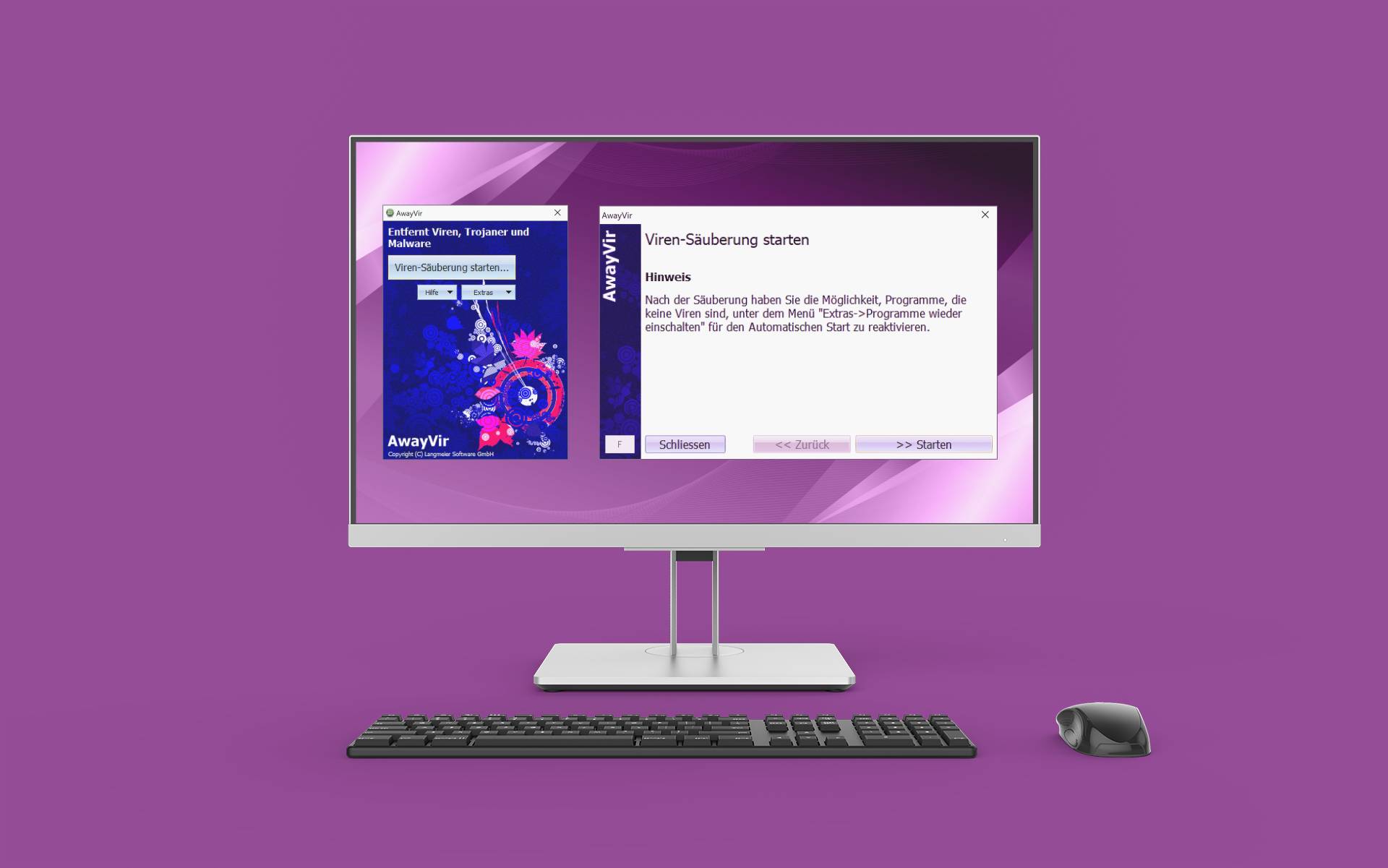
AwayVirは多くの場合、マルウェアが侵入した後のシステムをクリーンアップすることができます。
システムに侵入された疑いがある場合、アンチウイルスプログラムで包括的なスキャンを実行することをお勧めします。PCにマルウェアやその他の有害なプログラムがないかスキャンします。ハードドライブが損傷していることが心配な場合は、ハードドライブのスキャンを実行することもできます。
データを失わないためには、重要なファイルのバックアップを定期的に取ることが重要です。外付けハードドライブやUSBメモリ、クラウドなどにファイルをバックアップしておけば、万が一データが失われた場合でも、大切な情報にアクセスすることができます。データのバックアップには、Langmeier Backupのようなテスト済みの優れたツールだけを使用してください。
感染後にオペレーティング・システムを再インストールする意味があるかどうかの判断は、以下の兆候に基づいて行うことができます:
- システムの簡単な修復やリセットが成功しなかった。
- インストールされているアンチウイルス・プログラムやオンライン・スキャナーで修復できない。
- 修復に成功したはずのマルウェアが再び現れる。
- 修復後、オペレーティング・システムが不安定または明らかな損傷を示す。
- コントロールパネルの起動に問題があったり、ハードディスクが常に動作してシステムが過負荷になるなど、多くの問題が発生する。
- PCが知らないうちに電子メールを送信している。
- 誰かがPCを操作している疑いがある。
感染前からオペレーティング・システムの状態が悪かった場合は、再インストールを検討する必要があります。再インストールには時間がかかりますが、システムからマルウェアが完全に排除されます。慎重に行われる再インストールは、システムがクリーンであることを確実に保証します。
以下の兆候は、システム上でマルウェアが活動していることを示しています:
ブラウザの突然のポップアップや広告
ネットサーフィン中に突然、異常な数のポップアップや広告が表示されたら、PCが感染している可能性があります。見慣れたウェブサイトに突然広告が表示されるのは、ブラウザが侵入しているサインである可能性があるからです。これらのポップアップや広告は、有害なウェブサイトに誘導したり、悪意のあるコードを含んでいることがあります。
PCの動作が遅くなり、頻繁にクラッシュする
マルウェアや悪意のあるソフトウェアは、リソースを消費したり、ファイルを破損したり、不要なプロセスを起動してインターネットにアクセスしたり、あるいは攻撃者のためにビットコインを採掘したりすることで、PCの動作が遅くなったり、頻繁にクラッシュしたりします。
しかし、PCが突然遅くなり、頻繁にクラッシュするようになった場合、いくつかの原因が考えられます。
まず、PCに十分なメモリがあるかどうかを確認する必要があります。不要なファイルやプログラムを削除して、メモリを解放してください。また、ハードディスクが断片化していないかチェックし、必要であればデフラグを実行してパフォーマンスを向上させましょう。
PCの動作が遅くなったり、頻繁にクラッシュしたりするもう1つの原因として、ドライバが古いことが考えられます。メーカーのウェブサイトから適切なアップデートをダウンロードしてインストールし、すべてのドライバが最新であることを確認してください。
また、PCがマルウェアやウイルスに感染していないかチェックすることもお勧めします。信頼できるアンチウイルス・ソフトウェアを使用してPCをスキャンし、悪意のあるプログラムを削除してください。
駆除プログラム「AwayVir」を使用すると、他のウイルス・プログラムが有効でない場合でも、多くの場合、頑固なウイルスを駆除することができ、オペレーティング・システムを再設定する時間を大幅に節約することができます。
また、オーバーヒートもパフォーマンスの問題やクラッシュの原因となります。PCの通気口が塞がれていないか、ファンが正常に動作しているかを確認してください。必要に応じて、通気口のほこりや汚れを掃除してください。
問題が解決しない場合は、ハードウェアに問題がある可能性もあります。この場合は、専門家に相談するか、PCを正規サービスセンターに持ち込み、正確な診断と修理を受けることをお勧めします。
原因不明のインターネットデータ転送
インターネット・データが予想以上に早く消費されたり、インターネット接続が異常に遅くなったりする場合は、PCまたはプログラムがバックグラウンドで不可解なデータ転送を行っている可能性があります。
まず、ネットワーク設定を確認し、バックグラウンドで自動更新や大量のデータのダウンロードを行っているプログラムがないことを確認してください。必要であれば、自動アップデートを無効にするか、無制限にインターネットに接続できる時間帯にアップデートのスケジュールを設定する。
PCがマルウェアやウイルスに感染していないかチェックすることも重要です。悪意のあるプログラムはバックグラウンドでデータを転送し、インターネット接続に影響を与えます。信頼できるウイルス対策ソフトで定期的にスキャンを行い、有害なプログラムを削除しましょう。
駆除プログラム'AwayVir'を使用すると、他のウイルス・プログラムが作動していない場合でも、多くの場合、頑固なウイルスを駆除することができ、オペレーティング・システムを再起動する手間を省くことができます。
不要な検索エンジン
ブラウザから不要な検索エンジンやツールバーを削除する。これを行うには、ブラウザの設定に行き、検索エンジンを管理するオプションを探します。不要な検索エンジンを削除し、お好みの検索エンジンがデフォルトとして設定されていることを確認します。
不要な検索エンジンがコンピュータに表示される原因はさまざまです。考えられる原因をいくつか挙げてみましょう:
- ダウンロードのバンドル:不要な検索エンジンが、ダウンロードした他のプログラムと一緒にインストールされることがあります。これらのプログラムは、インストールプロセスでこのオプションを無効にしない限り、ブラウザのデフォルト設定を変更し、不要な検索エンジンを追加することができます。
- マルウェア感染:マルウェアやアドウェアのプログラムは、不要な検索エンジンをデフォルトに設定するなど、ブラウザの設定に不要な変更を加えることがあります。このようなプログラムは、安全でないブラウジングを行ったり、感染したウェブサイトを閲覧したり、感染した電子メールの添付ファイルを開いたりすると、コンピュータに侵入する可能性があります。
- 拡張機能やアドオンをダウンロードする際の注意不足: ブラウザの拡張機能やアドオンをダウンロードすると、ブラウザの設定を変更したり、不要な検索エンジンを追加したりするソフトウェアを誤ってインストールしてしまう可能性があります。
不要な検索エンジンを削除するには、以下の手順に従ってください:
1.
2.検索エンジンを管理するオプションを探します。
3.リストから不要な検索エンジンを削除します。
4.お好みの検索エンジンがデフォルトに設定されていることを確認します。
ブラウザの設定が不要に変更されないように、プログラムや拡張機能をダウンロードしたりインストールしたりする際には、十分注意することが大切です。ソフトウェアは信頼できるソースからのみダウンロードし、インストール手順をよく読んで、追加のソフトウェアがインストールされないように注意してください。また、ウイルスやマルウェア対策プログラムを常に最新の状態に保ち、感染の可能性があるものを検出して取り除くようにしましょう。
PCをクリーンアップまたは再インストールする:再インストールはどのような場合に意味があるのでしょうか?
ウイルス・スキャナーが検出した感染ファイルが1つまたは数個だけの軽度の場合は、システムの修復で十分な場合があります。一方、重度の感染では、データをバックアップし、ハードドライブをフォーマットして、オペレーティングシステムをゼロから再インストールすることをお勧めします。
深刻なケースを示し、新規インストールを推奨する特定の兆候があります:
- システムを単純に修復しても、期待するような結果が得られない。
- インストールされているウイルス対策プログラムでは修復できず、オンラインスキャナでも解決できない。
- 修復に成功したように見えても、害虫が再び現れる。
- 簡単な修復」の後、オペレーティング・システムが不安定であるか、明らかに損傷している。
- 複数の種類の害虫が同時に存在する、コントロールパネルやいくつかのプログラムが起動しない、システム負荷が高い、ハードディスクが永久に動作しないなど、複数の問題が発生する。
- PCが知らないうちにメールを送信している。
- 誰かがPCを操作しているような気がする。
修理か新規インストールかを決めるのは簡単ではありません。新規インストールには丸一日かかりますが、修理にも数時間かかり、最終的に失敗することもあります。しかし、慎重に行われる再インストールなら、システムが再びクリーンな状態に戻ることを確信できます。Windowsオペレーティング・システムが、侵入前にすでに最良の状態でなかった場合、新規インストールが望ましい。
新規インストール前の駆除プログラム「AwayVir」の使用
マルウェア感染後にオペレーティングシステムの再インストールを決定する前に、Langmeier Softwareの駆除プログラム「AwayVir」を試してみる価値があるかもしれません。AwayVir」は洗練された方法でコンピュータのすべてのバックグラウンドプロセスをWindowsの基本状態にリセットし、効果的なクリーンアップを可能にするからです。多くの場合、セーフモードで起動する必要もないため、時間を大幅に節約できます。
多くの場合、「AwayVir」は、他のウイルスプログラムがすでに失敗している場合でも、ウイルスを除去する能力を持っています。革新的な技術により、「AwayVir」は頑固なウイルスやマルウェアを検出し、効果的に除去することができます。
AwayVir」を使用すると、いくつかの利点があります:
1.完全な回復:バックグラウンドプロセスを Windows の基本状態にリセットすることで、「AwayVir」は頑固なウイルスを除去し、システムを徹底的にクリーンにします。
2.時間の節約: 「AwayVir」はセーフモードで起動せずに作業できるため、他の駆除方法と比べて貴重な時間を節約できます。
3. 頑固なウイルスに対する効果: 「AwayVir」は、他のウイルスプログラムではウイルスを駆除できない場合でも、多くのケースで有効であることが証明されています。
しかし、このような利点にもかかわらず、オペレーティングシステムの再インストールが避けられない状況もあります。特にシステムが深刻なダメージを受けたり、その他の問題が発生したりした場合、クリーンな再インストールが最善の解決策となることがあります。そのため、"AwayVir" の使用は、再インストール前の最後の救済措置として考慮する必要があります。
AwayVir」を使用する前に、Langmeier Backup などのデータバックアップソフトウェアで重要なファイルのバックアップを作成し、データの損失を防ぐことをお勧めします。
要約すると、オペレーティングシステムを再インストールする前に「AwayVir」を使用することは、価値のあるオプションです。その洗練された方法と頑固なウイルスを除去する能力により、このプログラムは時間を節約し、効果的な駆除を行うことができます。
ウイルス対策における「AwayVir」の役割
AwayVir をインストールすることは、ウイルスガードやウイルス対策プログラムを実行する代わりではないことに注意することが重要です。AwayVir は、他のウイルスプログラムが失敗した場合に、頑固なウイルスを駆除するために設計された駆除プログラムです。オペレーティングシステムの再インストールを検討している場合にも使用できます。
AwayVir の機能は、コンピュータのすべてのバックグラウンドプロセスを基本的な Windows の状態にリセットできる洗練された方法に基づいています。これはセーフモードで起動することなく実行できるため、時間を大幅に節約できます。多くの場合、AwayVir は、他のウイルスプログラムでは検出または除去できないウイルスを除去する能力を持っています。
しかし、ウイルスから積極的に保護し、感染を予防するために、信頼できるウイルスガードやウイルス対策プログラムをコンピュータにインストールすることが重要であることに変わりはありません。AwayVir は、深刻なウイルス攻撃に対抗するための補完的なツールとして機能しますが、唯一の保護手段として考慮すべきではありません。
定期的なウイルス定義の更新、ファイルおよび電子メールのスキャン、悪意のある Web サイトのブロック、その他のセキュリティ機能を含む包括的なセキュリティ戦略に従うことをお勧めします。AwayVir と堅牢なウイルスガードを併用することで、コンピュータを最適に保護することができます。
コンピュータを安全に保つことは、継続的な作業であることを忘れないでください。定期的なメンテナンス、ソフトウェアの更新、安全なインターネットサーフィンを行うことで、ウイルスのリスクを最小限に抑えることができます。
AwayVir の価格は?
AwayVirは強力な駆除プログラムで、コンピュータから頑固なウイルスを駆除することができます。AwayVirの使用に興味がある場合、どのような費用がかかるのか気になることでしょう。
AwayVirは、さまざまなユーザーのニーズに合わせて、さまざまなライセンスオプションを提供しています。AwayVir の標準ライセンスは 1 回限りの料金 19 ユーロで、1 台のコンピュータにインストールできます。このライセンスでは、コンピュータ上でプログラムを使用し、効果的にウイルスと戦うことができます。
AwayVirのポータブルバージョンを好むユーザー、または複数のコンピュータでプログラムを使用したいユーザーのために、IT Editionが用意されています。このエディションは年間99ユーロで、USBスティックにインストールし、任意の数のコンピュータで使用することができます。ITエディションでは、さまざまなデバイスでAwayVirを柔軟に使用し、ウイルス感染を効率的に排除することができます。
これらの価格は記事執筆時点のものであり、変更される可能性があることにご留意ください。AwayVir の公式ウェブサイトで現在の価格とオファーを確認することをお勧めします。
どのライセンスオプションを選択しても、AwayVir はコンピュータをウイルスから保護し、悪意のあるソフトウェアを駆除する費用効果の高いソリューションを提供します。コンピュータのセキュリティに投資し、AwayVir の効果と使いやすさの恩恵を受けましょう。
AvayVir Standard Edition: コンピュータ1台へのインストール用。1 回 19 フラン
AvayVir IT Edition: USB スティックにインストールして、任意の数のコンピュータで使用できるポータブル版。年間99フラン。
著者について Urs Langmeier
ラングマイヤーソフトウェアの創業者兼CEO
私は何も複雑にしたくない。究極のビジネスソフトを開発したいわけでもない。トップ・テクノロジー・リストに載りたくない。なぜなら、ビジネス・アプリケーションとはそういうものではないからだ。それは、データをシームレスに保護することだ。そして、あなたが完全なコントロールを維持し、ビジネスの成長に集中しながら、すべてがスムーズに動くようにすることなのです。シンプルさと信頼性は私の指針であり、日々私を鼓舞しています。
トピックに関連する記事
私のデータは、どのバックアップタイプが最適ですか?このように、データのバックアップは実生活でも重要です。Windowsの各種ファイルシステムのメリット・デメリット
コメントはこちらから...


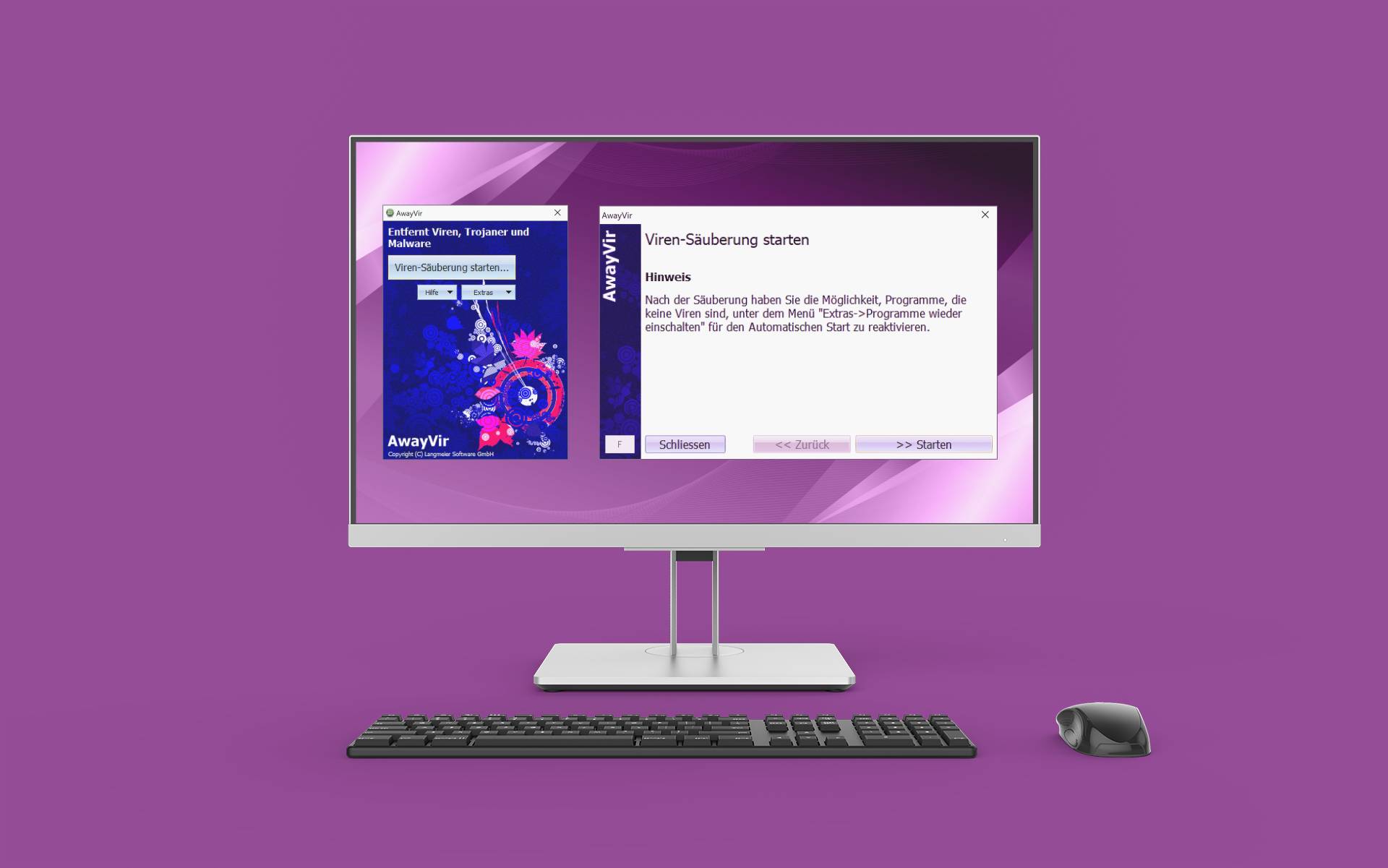 AwayVirは多くの場合、マルウェアが侵入した後のシステムをクリーンアップすることができます。
AwayVirは多くの場合、マルウェアが侵入した後のシステムをクリーンアップすることができます。